Comment souscrire à l’option eSIM Watch sur votre Samsung Galaxy Watch3 4G ?
Vous possédez une Samsung Galaxy Watch3 4G et un mobile Samsung compatible, et vous souhaitez utiliser votre montre en totale autonomie. Vous devez souscrire à l’option eSIM Watch depuis votre mobile. Voici la marche à suivre.
Avant de commencer
Pour souscrire à l'option vous devez :
- Avoir acheté votre montre en France et disposer de la dernière version logicielle.
si cette dernière a été achetée en Europe, pour un fonctionnement optimal, nous vous recommandons de mettre à jour votre montre. Orange ne garantit pas son bon fonctionnement. Merci de vous rapprocher de Samsung pour une assistance.
- Disposer d'un Samsung Galaxy S6, S6 edge, S6 edge +, S7, S7 edge, S8,S8 edge +, S9, S9 +, S10e, S10, S10 +, S20, S20+, S20 Ultra ou A et J 2016, 2017 et 2018 ou Note 8, 9, 10, 10+, 20 et 20 Ultra.
- Connecter votre Samsung Galaxy Watch 3 4G et votre mobile.
- Être détenteur d'un forfait grand public Orange mobile, Open ou Sosh 4G en version non bloquée (voix et internet mobile non bloqués).
- Attendre que votre numéro définitif soit en service dans le cadre d'un changement d'opérateur vers Orange.
- Disposer de vos identifiants Orange pour vous connecter à votre Espace clients.
- Vérifier que votre ligne principale ne soit pas suspendue.
- Mobiles sous Android 5 et ultérieur, avec 1,5Go de mémoire RAM minimum.
- iPhone 5 et ultérieur, sous iOS 9 minimum.
votre montre peut être utilisée avec un mobile autre que Samsung. Toutefois, les fonctionnalités seront limitées.
Sélectionner Galaxy Wearable |
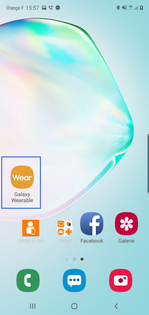 |
Cliquer sur Réseaux mobiles |
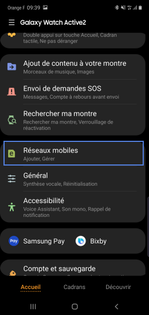 |
Aller sur Suivant |
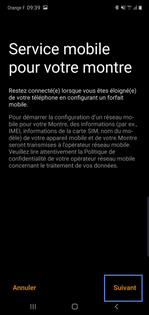 |
Valider l'optionCliquez sur Continuer pour souscrire à l'option eSIM Watch. |
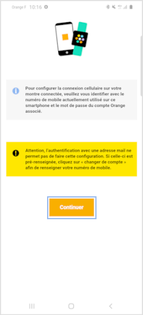 |
Saisir l'identifiant Orange mobileSaisissez votre identifiant Orange mobile qui correspond à votre numéro de mobile. l'identification se fait uniquement avec votre identifiant Orange mobile. Afin de vous identifier plus rapidement et de façon totalement sécurisée, nous vous conseillons d'activer Mobile Connect sur votre Espace Client. |
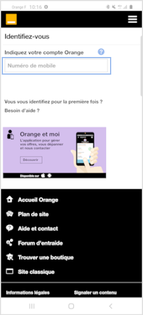 |
Saisir le mot de passe Orange mobileSaisissez le mot de passe associé à votre identifiant Orange mobile. si vous avez oublié votre mot de passe vous avez la possibilité de le réinitialiser avec le lien Mot de passe oublié. |
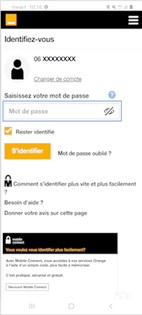 |
Saisir le code de confirmationUn code de sécurité est envoyé par SMS sur votre mobile. Saisissez-le dans le champ correspondant. |
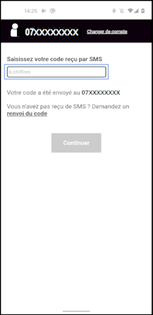 |
Appuyer sur Continuer |
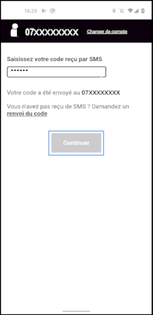 |
Faire défiler l'écranLa page de souscription à l’option eSIM Watch apparaît. Faîtes défiler l'écran. |
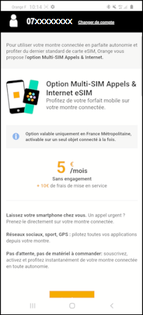 |
Appuyer sur Continuer |
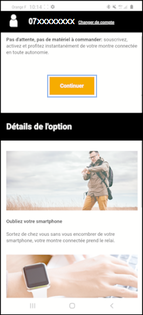 |
Accepter les conditions d'utilisationVous devez cocher les deux cases des conditions d'utilisation de l’option eSIM Watch. . |
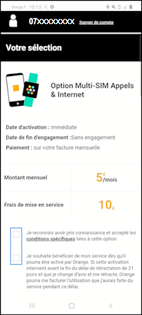 |
Appuyer sur Commander et s'engager à payer |
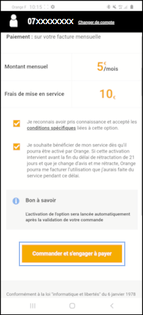 |
Activation en coursUn SMS de bienvenue est envoyée sur votre téléphone pendant l'activation. Sur la montre, une information vous indique que le forfait cellulaire est en cours de téléchargement. |
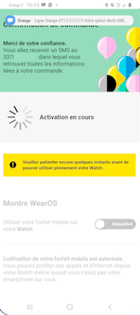 |
Activation réussieL'option eSIM Watch est maintenant activée sur la Samsung Galaxy Watch 3 4G. Le message "Profil eSIM activé" apparaît sur votre montre. Appuyez sur Fermer. |
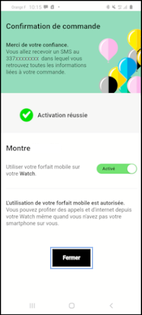 |
863118
Avant de commencer
Pour souscrire à l'option vous devez :
- Avoir acheté votre montre en France et disposer de la dernière version logicielle.
si cette dernière a été achetée en Europe, pour un fonctionnement optimal, nous vous recommandons de mettre à jour votre montre. Orange ne garantit pas son bon fonctionnement. Merci de vous rapprocher de Samsung pour une assistance.
- Disposer d'un Samsung Galaxy S6, S6 edge, S6 edge +, S7, S7 edge, S8,S8 edge +, S9, S9 +, S10e, S10, S10 +, S20, S20+, S20 Ultra ou A et J 2016, 2017 et 2018 ou Note 8, 9, 10, 10+, 20 et 20 Ultra.
- Connecter votre Samsung Galaxy Watch3 4G et votre mobile.
- Être détenteur d'un forfait grand public Orange mobile, Open ou Sosh 4G en version non bloquée (voix et internet mobile non bloqués).
- Attendre que votre numéro définitif soit en service dans le cadre d'un changement d'opérateur vers Orange.
- Disposer de vos identifiants Orange pour vous connecter à votre Espace clients.
- Vérifier que votre ligne principale ne soit pas suspendue.
- Mobiles sous Android 5 et ultérieur, avec 1,5Go de mémoire RAM minimum.
- iPhone 5 et ultérieur, sous iOS 9 minimum.
votre montre peut être utilisée avec un mobile autre que Samsung. Toutefois, les fonctionnalités seront limitées.
Sélectionner Galaxy Wearable |
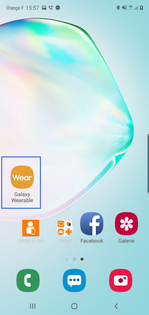 |
Cliquer sur Réseaux mobiles |
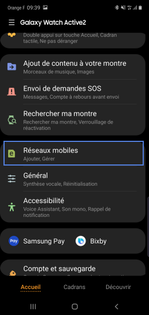 |
Aller sur Suivant |
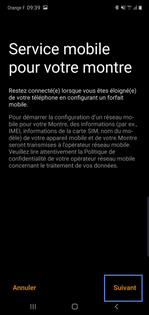 |
Valider l'optionCliquez sur Continuer pour souscrire à l'option eSIM Wacth. |
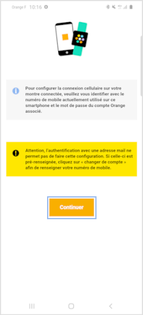 |
Saisir l'identifiant Orange mobileSaisissez votre identifiant Orange mobile qui correspond à votre numéro de mobile. l'identification se fait uniquement avec votre identifiant Orange mobile. |
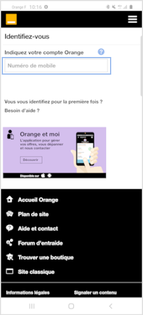 |
Se connecter à Mobile ConnectSi vous avez associé vos identifiants Orange à un compte Mobile Connect, appuyez sur s'identifier avec Mobile Connect. si vous n'utilisez pas Mobile Connect, vous pouvez vous connecter avec votre identifiant et mot de passe Orange mobile. |
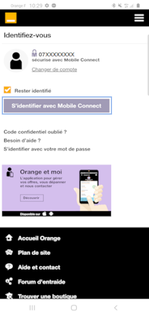 |
Saisir votre code puis validez-le avec OK. |
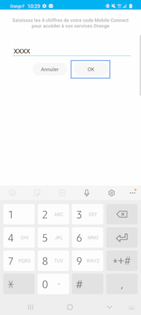 |
Authentification réussieAppuyez sur OK. |
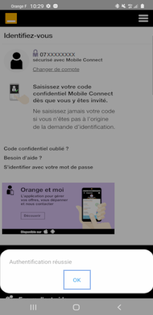 |
Faire défiler l'écranLa page de souscription à l’option eSIM Watch apparaît. Faîtes défiler l'écran. |
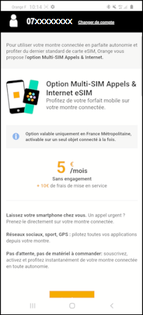 |
Appuyer sur Continuer |
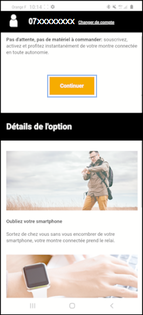 |
Accepter les conditions d'utilisationVous devez cocher les deux cases des conditions d'utilisation de l’option eSIM Watch. . |
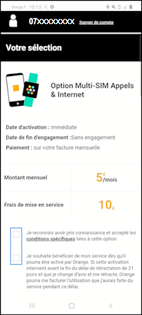 |
Appuyer sur Commander et s'engager à payer |
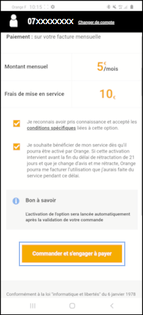 |
Activation en coursUn SMS de bienvenue est envoyée sur votre téléphone pendant l'activation. Sur la montre, une information vous indique que le forfait cellulaire est en cours de téléchargement. |
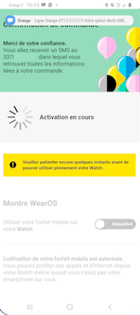 |
Activation réussieL’option eSIM Watch est maintenant activée sur la Samsung Galaxy Watch 3 4G. Le message "Profil eSIM activé" apparaît sur votre montre. Appuyez sur Fermer. |
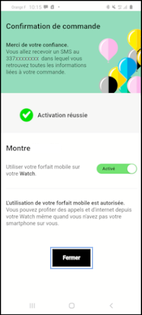 |
Avez-vous trouvé cet article utile ?
Votre avis est traité de façon anonyme, merci de ne pas communiquer de données personnelles (nom, mot de passe, coordonnées bancaires...)
Besoin de contacter le service client ou d'une aide supplémentaire ? Rendez-vous sur "Aide et contact"
Votre avis est traité de façon anonyme, merci de ne pas communiquer de données personnelles (nom, mot de passe, coordonnées bancaires...)
Besoin de contacter le service client ou d'une aide supplémentaire ? Rendez-vous sur "Aide et contact"